4.7/5 – (14 đánh giá)
Bình thường nếu máy tính bạn mới cài win thì bạn sử dụng rất mượt mà, nhưng sau 1 thời gian sử dụng bạn cài thêm phần mềm, ứng dụng vào và máy tính của bạn chậm dần, việc khởi động máy tính cũng mất rất nhiều thời gian. Vậy có cách nào để máy tính cài nhiều phần mềm mà khởi động máy vẫn nhanh không? Làm thế nào để mở máy nhanh?
Bạn đang xem: cách làm máy tính khởi động nhanh hơn
Hôm nay, Nguyễn Hùng sẽ giúp bạn giải quyết vấn đề mở máy tính lên quá chậm. Qua bài này bạn sẽ biết cách tăng tốc khởi động máy tính nhanh chóng cho Win 10, Win 8.1 và Win 7. Việc tối ưu này không những giúp cho máy tính khởi động nhanh mà máy tính của bạn cũng sẽ hoạt động mượt mà hơn khi sử dụng. Cách để khởi động máy tính nhanh chóng ở đây là chúng ta sẽ tắt hết các phần mềm khởi động cùng win không cần thiết đi để mở máy tính nhanh hơn.
Hướng dẫn tăng tốc khởi động máy tính nhanh chóng
Cách 1: Tăng tốc khởi động máy tính không cần phần mềm
Để tắt các phần mềm khởi động cùng Win để mở máy nhanh không dùng phần mềm bạn làm như sau: Đầu tiên, bạn mở ứng dụng System Configuration có sẵn trong Win bằng cách ấn phím WINDOWS + R rồi nhập vào lệnh msconfig và ấn OK hoặc vào Start gõ lệnh msconfig vào khung search rồi click mở ứng dụng msconfig được tìm thấy.
Nên xem: Kiến thức mới Kinh nghiệm lái xe máy theo đoàn khi đi phượt
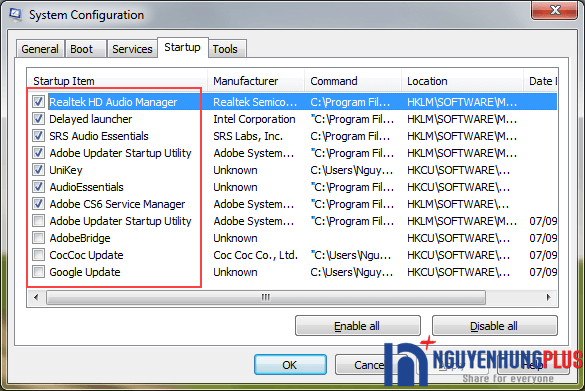
Khi hộp thoại System Configuration mở lên bạn chú ý như sau:
Click sang tab Start up nó sẽ hiện ra danh sách các phần mềm, ứng dụng khởi động cùng Win. Việc cần làm bây giờ là tắt hết các phần mềm không cần thiết bằng cách bỏ tick vào phần mềm trong mục Startup Items và ấn OK. Như vậy lần sau khi khởi động máy tính lên những phần mềm đó sẽ không khởi động cùng Win nữa và máy tính của bạn sẽ khởi động nhanh hơn.
Cách 2: Tắt các phần mềm khởi động cùng Win bằng phần mềm CCleaner
Như bạn đã biết CCleaner là phần mềm dọn rác và tăng tốc mình tính cực tốt. Hôm nay, Hùng sẽ giúp bạn sử dụng tính năng tắt các ứng dụng khởi động cùng Win để máy bạn hoạt động tốt hơn, nhanh hơn. Nếu máy bạn chưa cài CCleaner thì bạn nên cài vào nhé.
Để dùng chức năng này của CCleaner bạn hãy mở CCleaner lên vào click vào Tools -> Startup như hình dưới:
Đọc thêm: Kiến thức mới Phun xăm lông mày bị đậm phải làm sao để hạ màu lông mày đây?
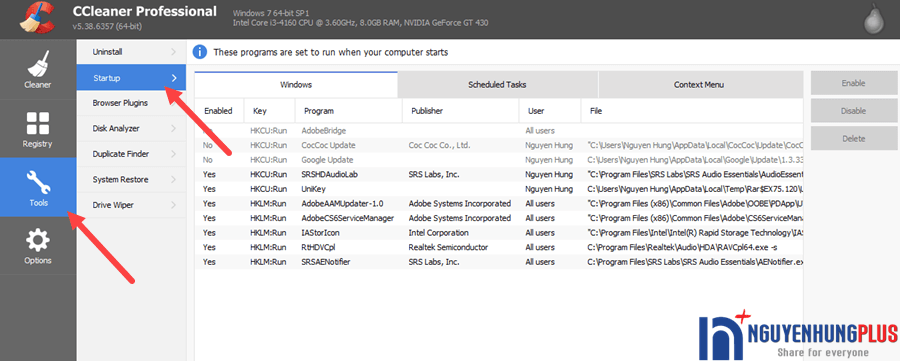
Ở đây bạn có thể tắt các ứng dụng khởi động cùng Windows, ứng dụng khởi động cùng Internet Explorer, tắt các Plugin, Extension khởi động cùng Firefox, Google Chrome, Opera và bạn có thể tắt các chức năng trong menu chuột phải trong tab Context Menu,…
Để tắt phần mềm không cho khởi động cùng Win bạn chỉ cần click vào phần mềm đó và chọn Disable như hình sau:
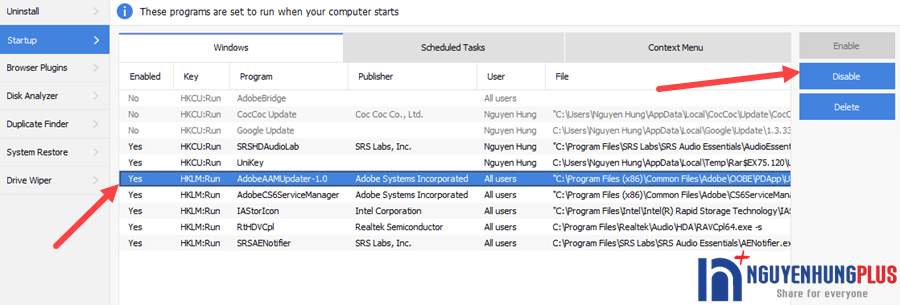
Như vậy, với hướng dẫn này bạn có thể tắt được các ứng dụng không cần thiết khởi động cùng Win đi để cho máy chạy mượt hơn. Ngoài ra, bạn nên tìm hiểu thêm các chức năng khác của CCleaner để tối ưu máy tính.